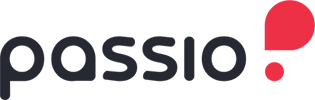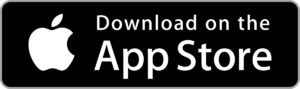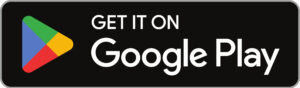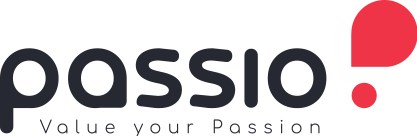Bài viết dưới đây sẽ hướng dẫn cho bạn cách sử dụng khối Affiliate trên Passio Page một cách chi tiết hơn. Cùng Passio tham khảo ngay nhé:
Thêm mới khối Affiliate #
Bước 1: Thêm khối mới #
Từ màn hình thiết kế, chọn nút “+” màu đỏ.
Bước 2: Chọn vị trí thêm khối #
Tuỳ chọn vị trí đầu, thân hoặc cuối trang để thêm khối.
Lưu ý: Nếu bạn tạo nhiều hơn 1 tab, hãy chọn tab muốn thêm khối ở trong phần thân trang.
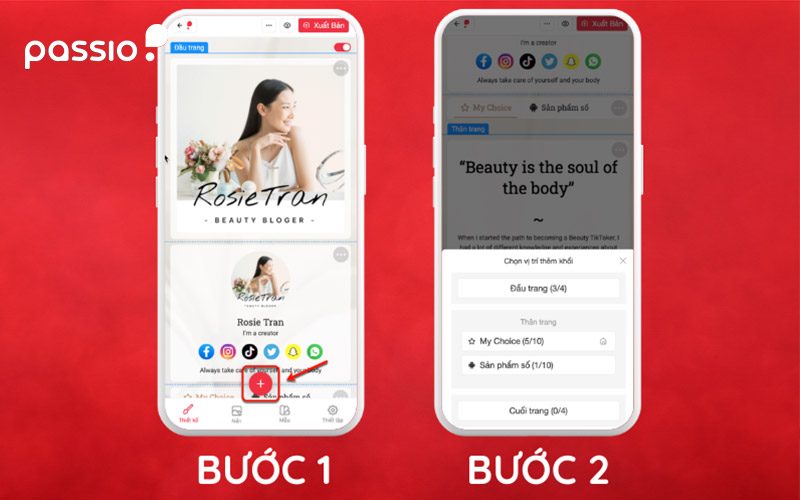
Bước 3: Chọn kiểu khối Affiliate #
Tại màn hình Chọn kiểu khối, click chọn Affiliate.
Bước 4: Thiết lập nội dung khối Affiliate #
Thiết lập hiển thị cho khối Affiliate bằng cách điền thông tin cho các mục: Tiêu đề, mô tả, phong cách (Hiển thị sản phẩm theo dạng lưới, chữ trên ảnh hoặc zig zag), số sản phẩm trên một hàng, nội dung nút xem thêm.
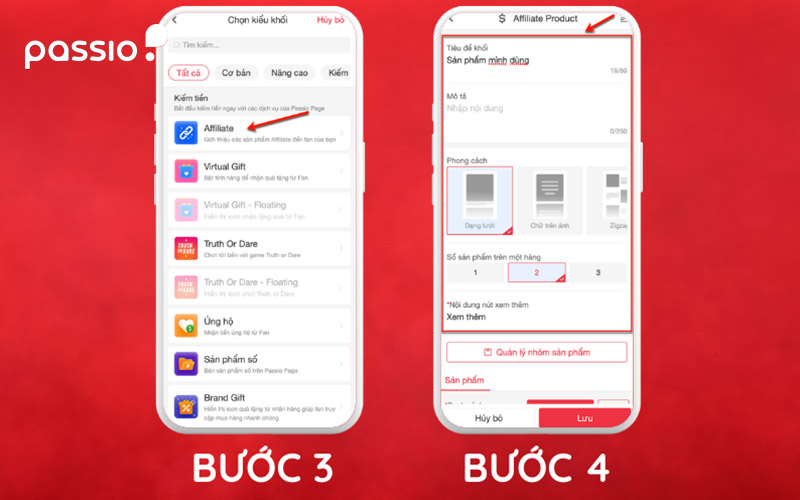
Bước 5: Quản lý nhóm sản phẩm #
Quản lý nhóm sản phẩm: Giúp bạn tạo các danh mục để phân loại sản phẩm, giúp người dùng khi truy cập trang sẽ dễ dàng tìm kiếm sản phẩm hơn.
- Click chọn “Quản lý nhóm sản phẩm”
- Chọn nút “+ Thêm 1/30”
- Điền tên nhóm sản phẩm và nhấn “Lưu”
- Các nhóm sản phẩm sau khi thêm sẽ xuất hiện tại phần Danh sách. Bạn có thể: đổi tên, ẩn hoặc xóa nhóm bằng cách nhấn vào nút “…” bên cạnh phải nhóm muốn thực hiện tác vụ.
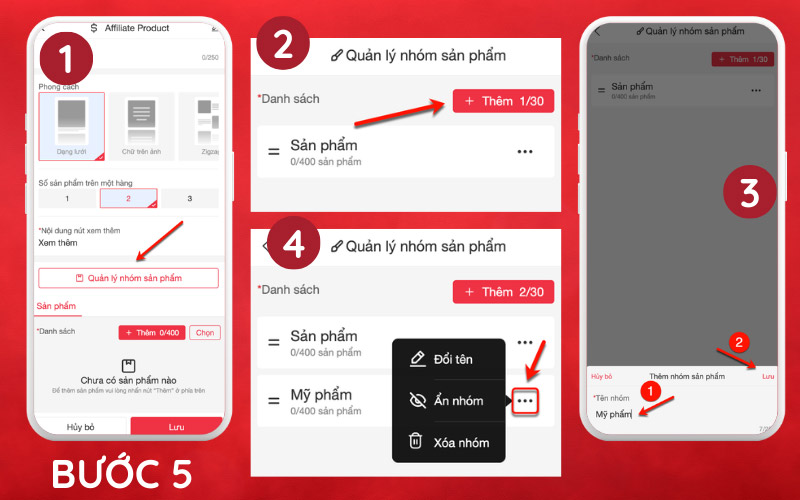
Bước 6: Thêm sản phẩm vào nhóm sản phẩm #
Bước 6.1: Tại màn hình Affiliate Product, chọn nhóm sản phẩm bạn muốn thêm sản phẩm.
Bước 6.2: Chọn “+ Thêm 0/400”
Bước 6.3: Tại phần “Đường dẫn liên kết”, dán link sản phẩm affiliate của bạn và chọn “Thêm”.
Bước 6.4: Chọn “Thêm” để thêm sản phẩm vào nhóm. Hoặc nếu vẫn còn sản phẩm cần thêm, bạn tiếp tục dán link như ở bước 3 để thêm nhiều sản phẩm cùng 1 lúc.
Bạn cũng có thể copy ngay đường link tracking sản phẩm mới tạo ngay trong màn hình này bằng cách nhấn vào nút sao chép như ảnh.
Bước 6.5: Chọn “Lưu”. Khối affiliate hiển thị tại màn hình Thiết kế như ảnh dưới là bạn đã thêm thành công.
Ngoài ra, bạn cũng có thể thực hiện các tác vụ khác với khối như ẩn khối, di chuyển khối bằng cách chuyển lên trên/xuống dưới hoặc kéo thả và xoá khối bằng cách chọn nút “…” và chọn tác vụ mà mình mong muốn. Xem thêm về các tác vụ ấy tại đây.
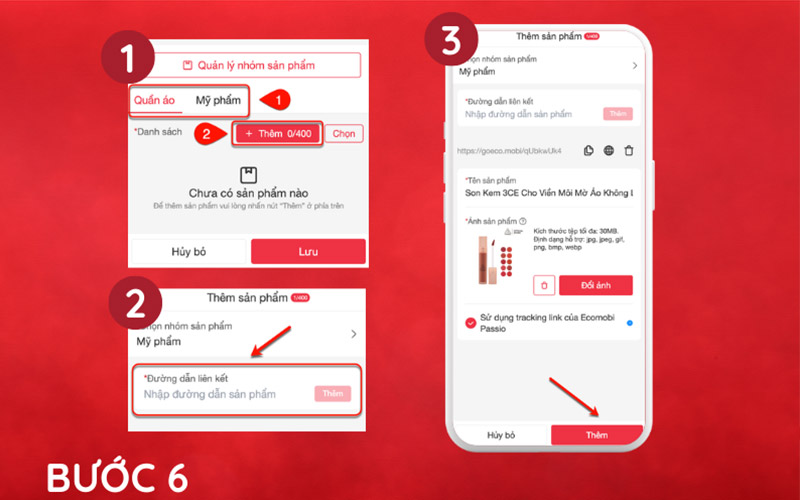
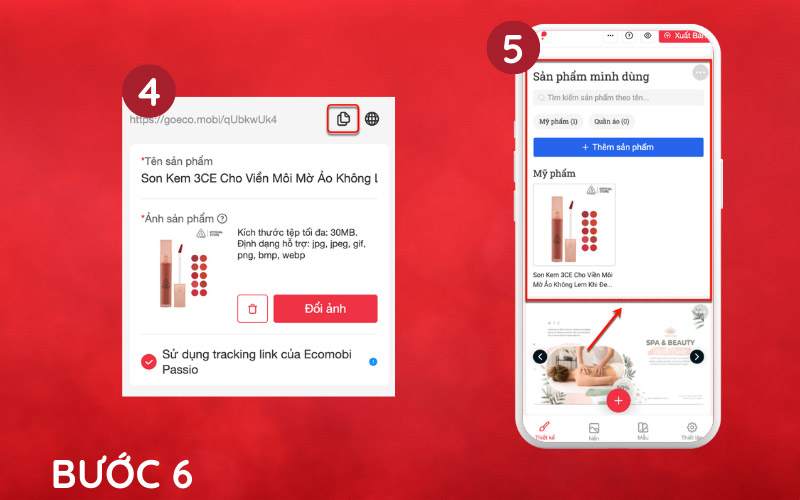
Thêm sản phẩm mới vào khối Affiliate #
Có 2 cách để thêm sản phẩm mới vào mục affiliate.
Cách 1: Chọn “Thêm sản phẩm” tại màn hình Thiết kế. Sau đó thao tác tương tự Bước 6.
Mẹo: Bạn có thể chọn nhóm sản phẩm muốn thêm trước, sau đó chọn “Thêm sản phẩm” để thêm nhanh sản phẩm vào danh mục mong muốn.
Cách 2: Click vào nút “…” ở cạnh phải khối Affiliate và chọn Chỉnh sửa. Sau đó thao tác tương tự Bước 6.
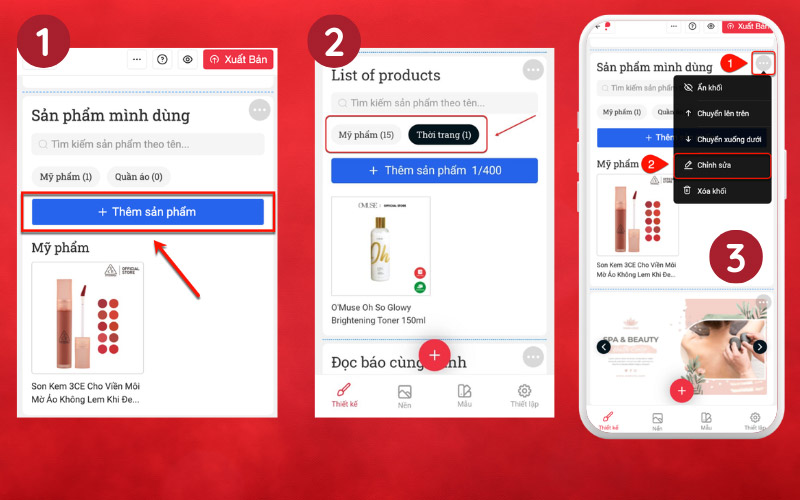
Các tác vụ khác với sản phẩm trong khối Affiliate #
1 – Tuỳ chọn với 1 sản phẩm #
Đối với sản phẩm sau khi thêm, bạn có thể click vào nút “…” ở cạnh phải sản phẩm và thực hiện các lựa chọn như:
- Ẩn/Hiện sản phẩm
- Xoá sản phẩm
- Di chuyển tới: Chuyển sản phẩm tới 1 nhóm khác
- Lên trên cùng: Chuyển sản phẩm lên vị trí cao nhất trong danh sách
- Xuống dưới cùng: Chuyển sản phẩm xuống vị trí thấp nhất trong danh sách
- Khoá/Mở dọn dẹp: Hiện tại, bạn chỉ có thể thêm tối đa 400 sản phẩm trong 1 nhóm. Nếu bạn thêm sản phẩm mới khi danh sách đã đạt mức tối đa, thì những sản phẩm cuối cùng sẽ được tự động xoá đi. Bật tính năng khoá dọn dẹp đối với những sản phẩm mà bạn không muốn chúng bị tự động xoá và ngược lại.
2 – Tuỳ chọn với nhiều sản phẩm #
Bạn có thể thực hiện 1 tác vụ với nhiều sản phẩm cùng 1 lúc bằng cách:
- Click “Chọn”
- Tích vào các sản phẩm bạn muốn hoặc chọn 10-20-50 sản phẩm cuối cùng cần thực hiện tác vụ trong danh sách
- Click vào nút “…” và lựa chọn tác vụ muốn thực hiện: Hiện, ẩn, di chuyển tới, khoá, mở dọn dẹp sản phẩm.
- Hoặc nhấn vào nút thùng rác để xóa sản phẩm hàng loạt. Sau đó chọn Lưu.
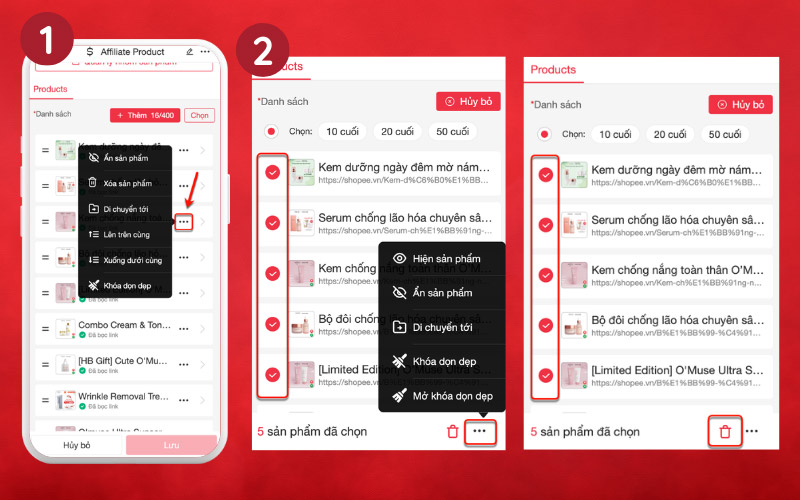
Trên đây là hướng dẫn chi tiết cách sử dụng khối Affiliate trên Passio Page. Chúc các bạn thực hiện thành công.
Tìm hiểu thêm về các tính năng kiếm tiền hệ có trên Passio TẠI ĐÂY.
Nhanh tay tải và trải nghiệm ngay Passio Ecomobi tại: